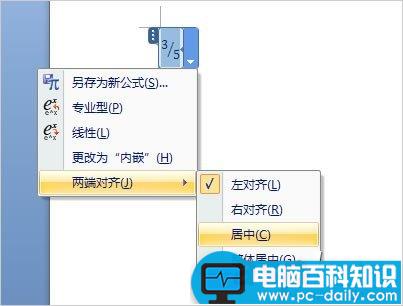记得在Word2003中插入一些特殊符号的时候步骤非常复杂,比如以前讲到过用Word2003插入一个小小的“根号”和“分数”都要好几个步骤才能完成,自从Word2007出现以后,插入这些符号就变得非常容易了,也不需要再去下载什么Word公式编辑器了。因为在Word2007中已经自带了一个非常强大的公式编辑器,可以选择各种常见的特殊符号。
进入“插入”选项卡,单击“符号”选项组中的“公式”,在弹出的“内置”中可以看到二次公式、二项式定理等等这些不常用的公式符号。
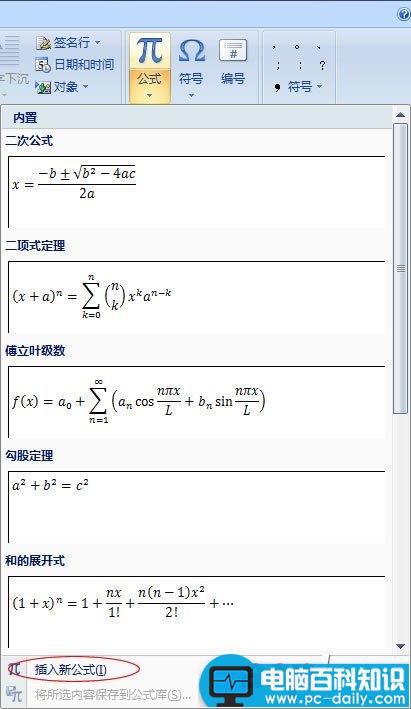
单击最下面的“插入新公式”,此时,会进入“设计”选项卡。如下图,我们可以在顶部看见各种各样的公式符号。
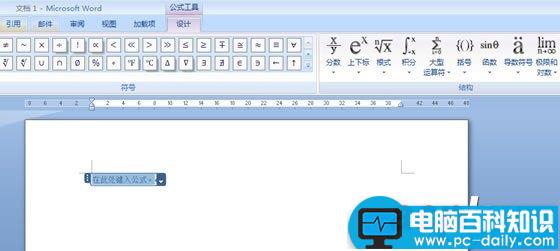
不仅如此,在每个公式符号中都会有众多个样式供你选择,如下图中的“分数”中,大家可以看到单击分数按钮,会弹出个下拉列表,里面有各种输入分数的样式。
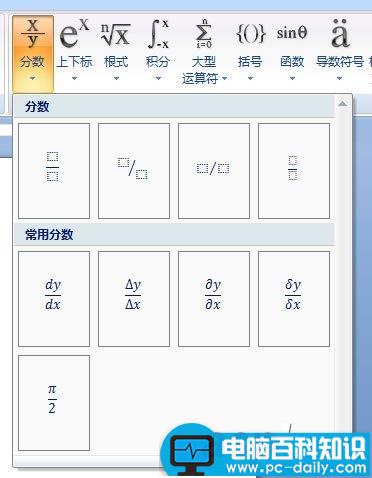
插入符号后单击小方块输入数字。
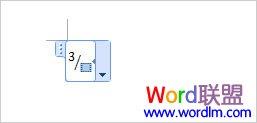
单击符号旁边的小三角下拉按钮,然后选择“两端对其”,在这里我们调整符号位置。